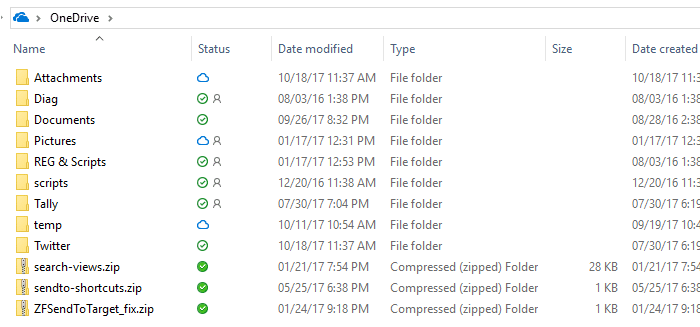
OneDrive Files On-Demand, нова функция, която по същество прилича на заместители на OneDrive, се предлага с пускането на Windows 10 Актуализация на Fall Creators . Функция OneDrive Files On-Demand която е активирана по подразбиране, ви позволява да зададете файл или папка, достъпни „само онлайн“. Тези „онлайн“ файлове във вашата папка OneDrive са показани със синята икона на облак, което показва, че те са просто запазени места, където истинските файлове съществуват само в облака.
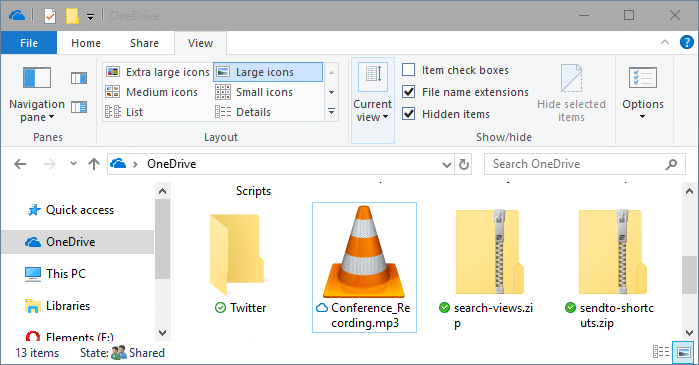
OneDrive Files On-Demand: Файл „Cloud“
Тези файлове изглеждат като нормални файлове, а File Explorer показва пълния размер на файла, въпреки че са 0-байтови файлове.
Съвет: За да направите един файл достъпен само онлайн, отворете папката OneDrive, щракнете с десния бутон върху файла и щракнете върху Освободете място опция. Това променя иконата на състоянието на файла в син облак.
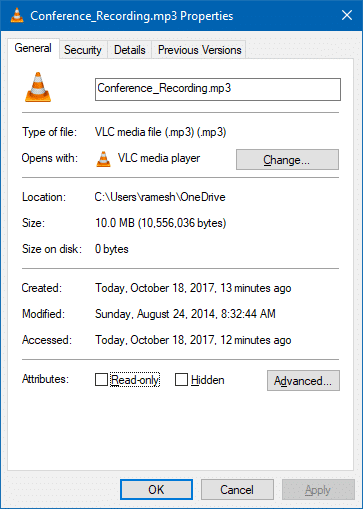
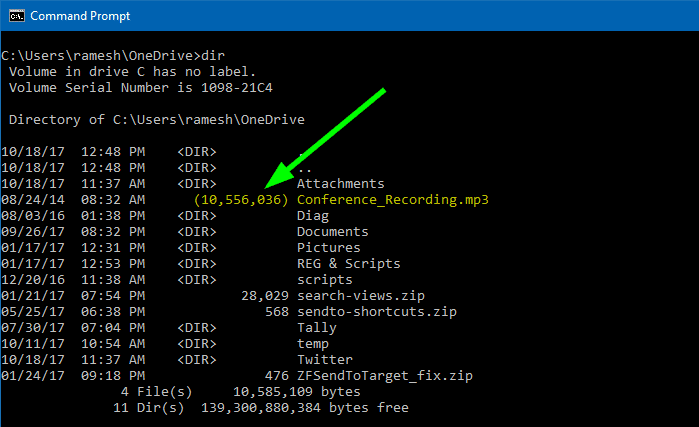
Онлайн файл на Onedrive: командата “dir” показва размера на файла в скоби.
Автоматично изтегляне на файлове: Блокиране или отблокиране на приложения
Когато имате достъп до „онлайн“ файла ръчно или когато приложение има достъп до него, файлът се изтегля при поискване.
Освен това Microsoft иска да се увери, че потребителят контролира всички изтегляния на файлове от облака OneDrive. Когато дадено приложение се опита да отвори „онлайн“ файл, приложението OneDrive показва съобщение, показващо: какво се изтегля, кое приложение иска изтеглянето и опции за отхвърляне на съобщението, анулиране на изтеглянето или блокиране на изтеглянето на приложението.
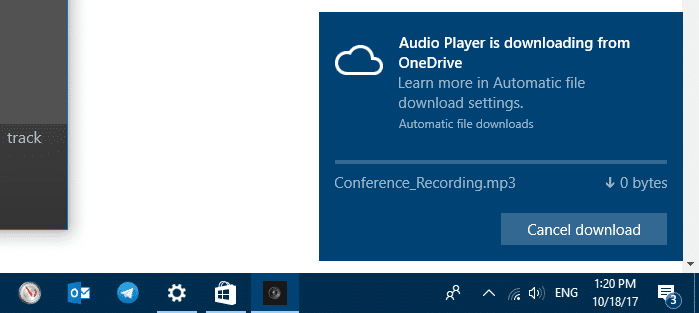
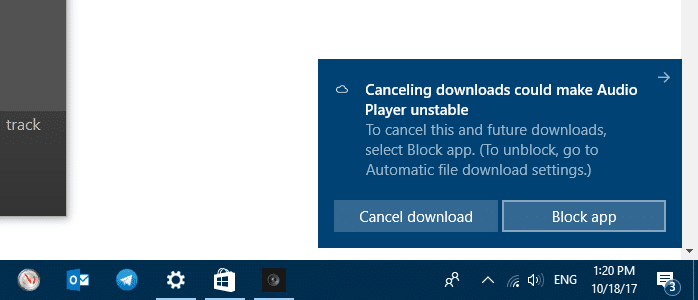
Ако по невнимание сте блокирали приложение, можете да деблокирате приложения в Настройки > поверителност > Автоматично изтегляне на файлове (в компилациите на Insider опцията беше наречена „Изтеглени от приложението заявки“).
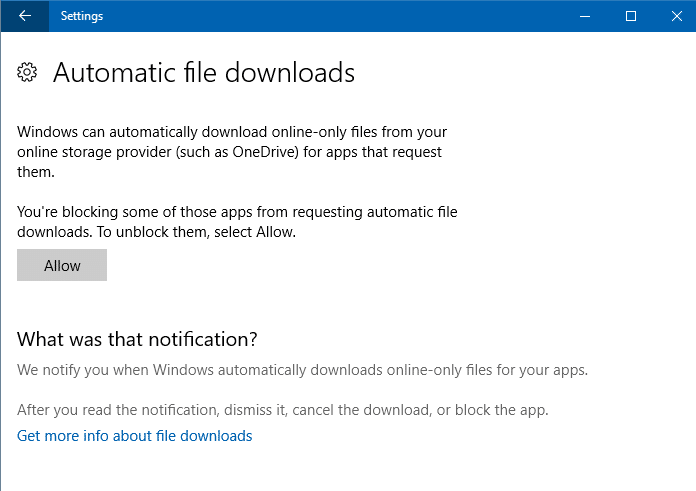
Да блокирате или отблокирате отделни приложения?
Имайте предвид, че няма опция за разрешаване или забрана на отделни приложения чрез потребителския интерфейс Настройки. Списъкът с блокирани приложения за „Автоматично изтегляне на файлове“ се съхранява в следния ключ на системния регистър:
HKEY_CURRENT_USER Software Policies Microsoft CloudFiles BlockedApps
За всяко блокирано приложение се създава подключ, който съхранява името на приложението, пътя и името на пакета (в случай на приложения в магазина).
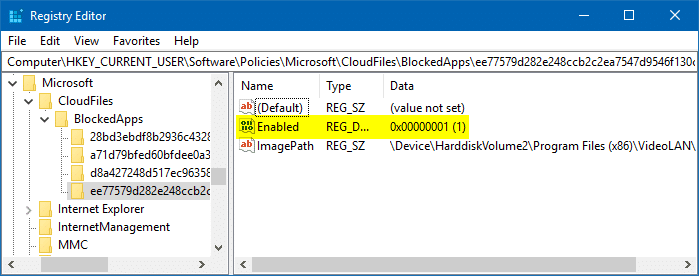
За да разрешите на дадено приложение да изтегли файлове на OneDrive по заявка, щракнете двукратно върху стойността DWORD Активирано и задайте данните му на 0 . Данни за стойност на 0 означават, че Политиката е деактивирана, което означава, че приложението е деблокирано сега.
Една малка молба: Ако тази публикация ви е харесала, моля, споделете това?
Един „малък“ дял от вас би помогнал сериозно много за растежа на този блог. Няколко чудесни предложения:- Закачете го!
- Споделете го в любимия си блог + Facebook, Reddit
- Изпратете го!